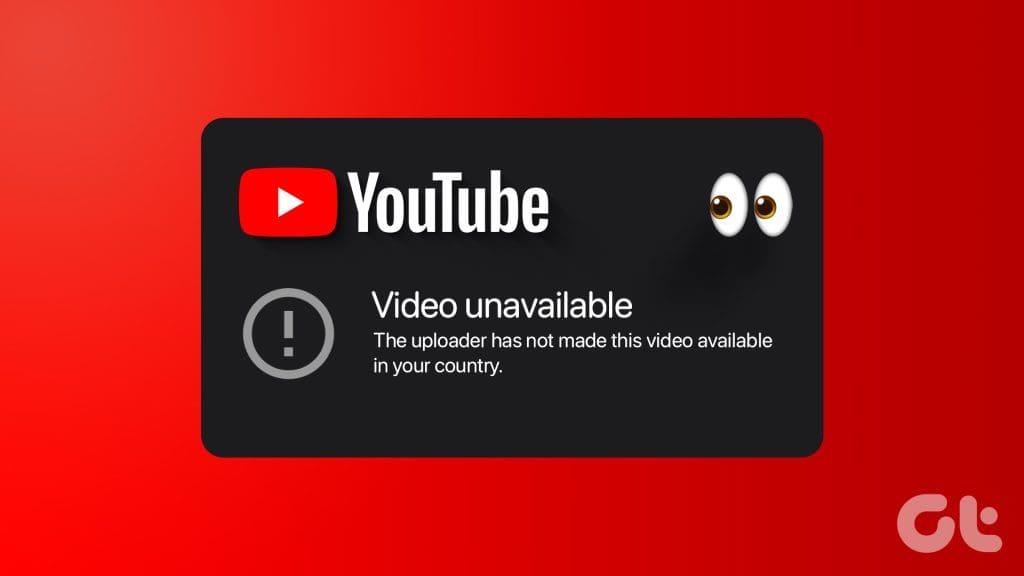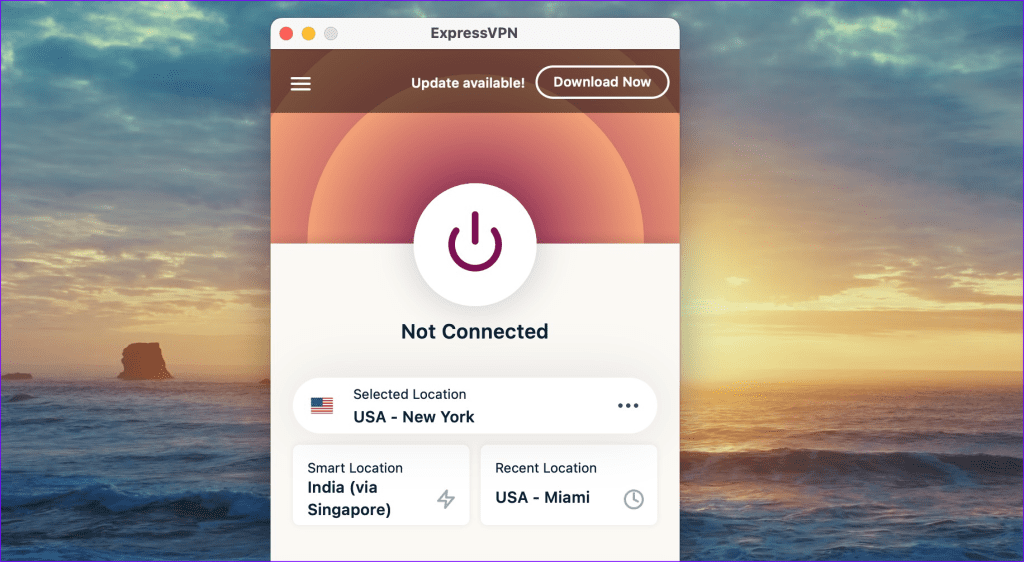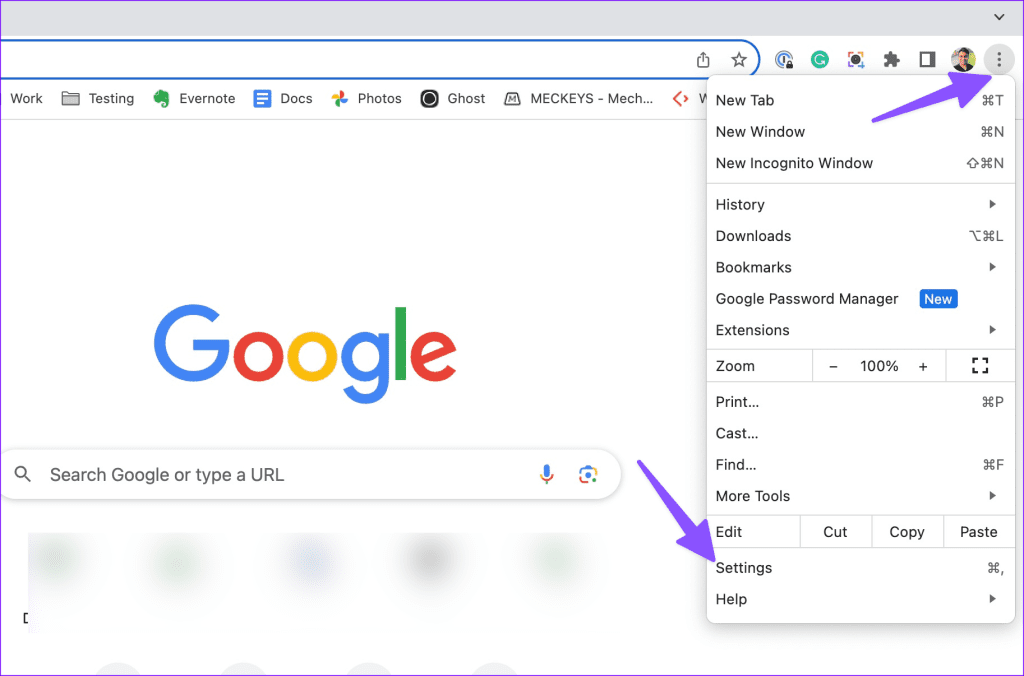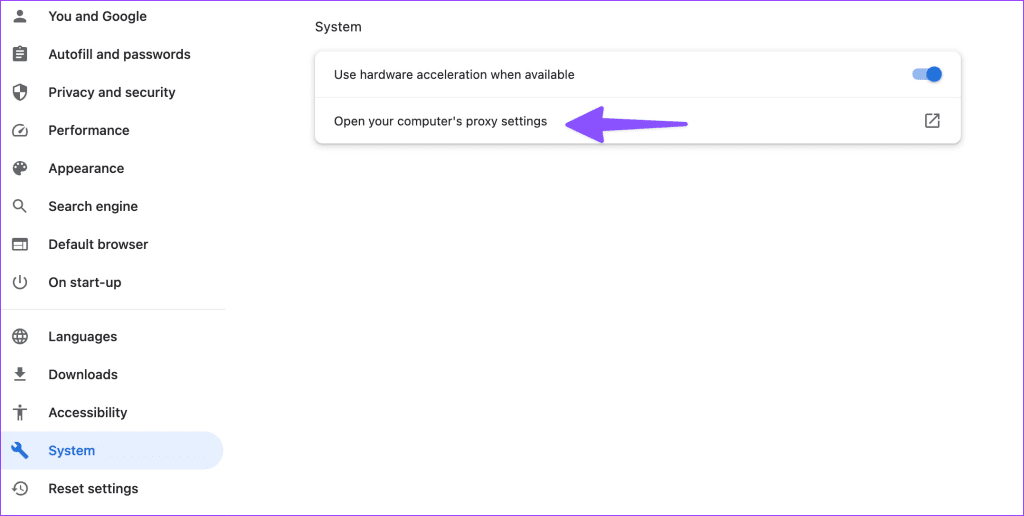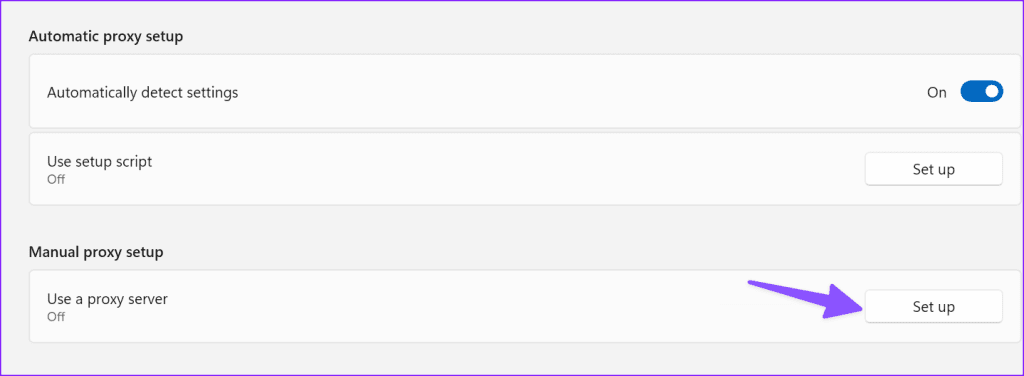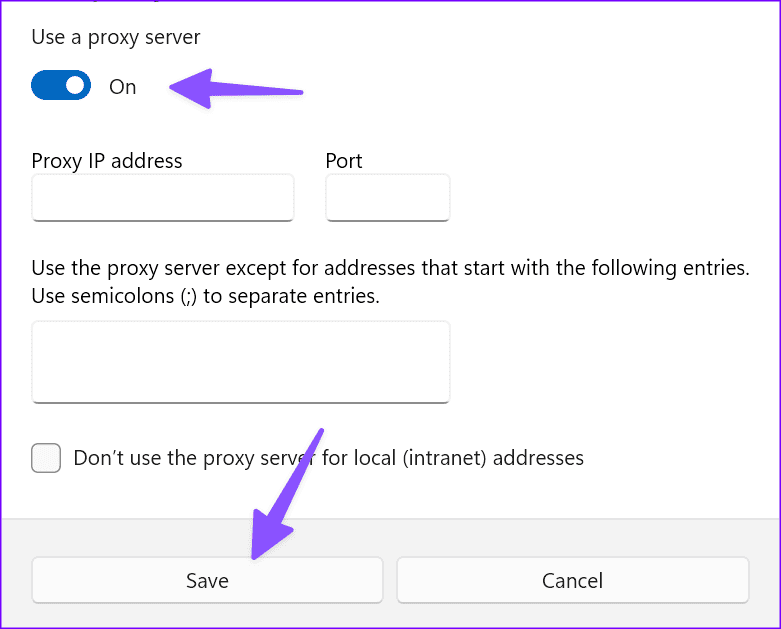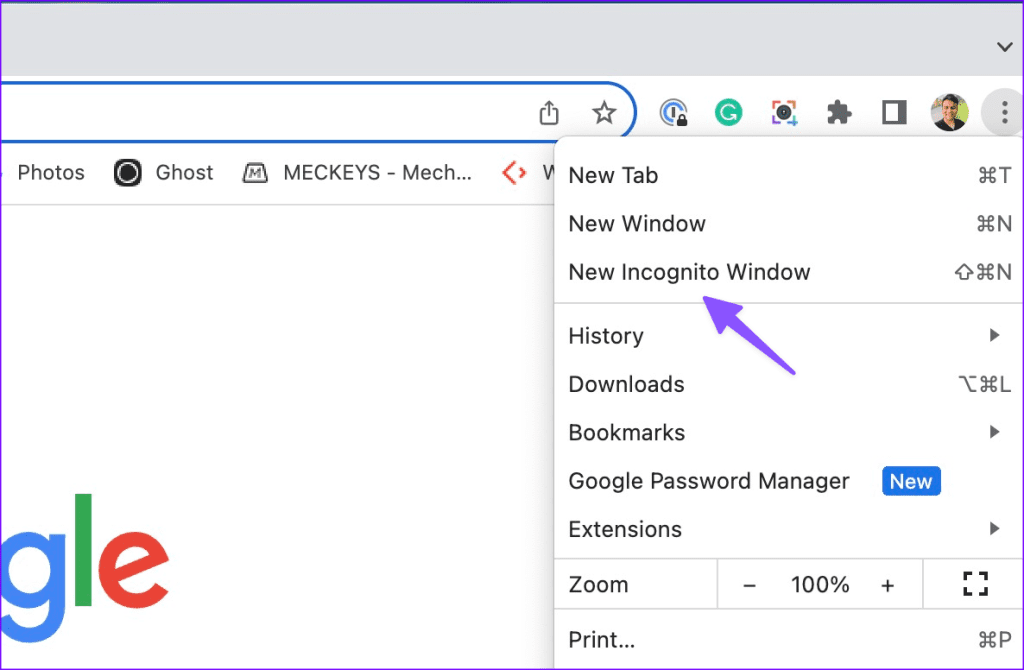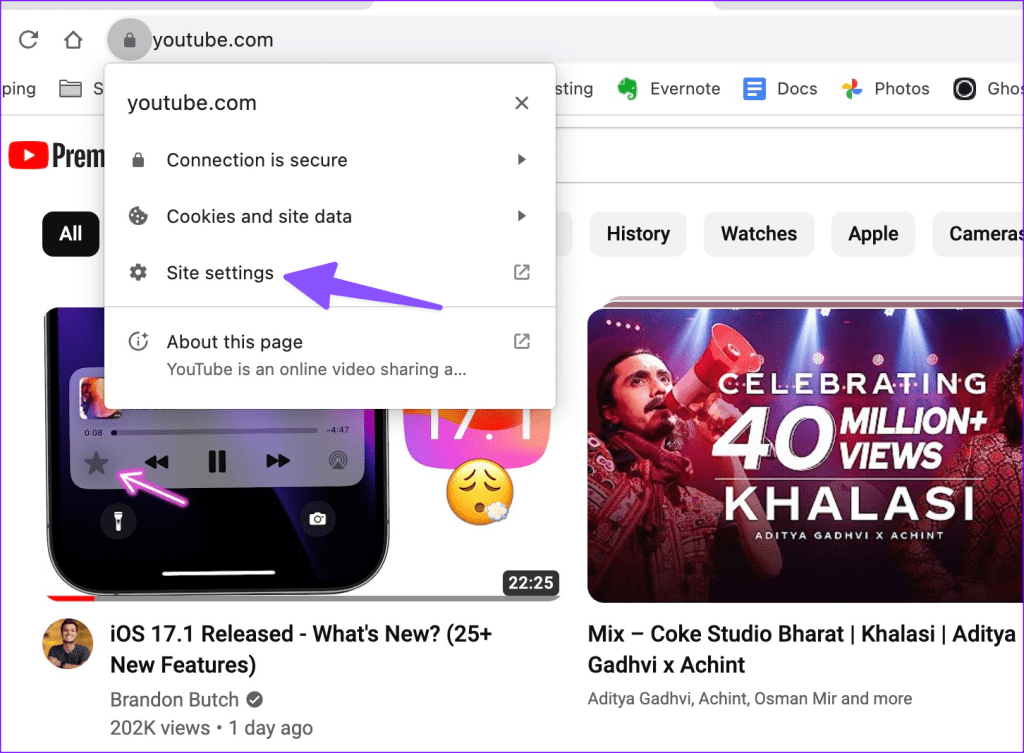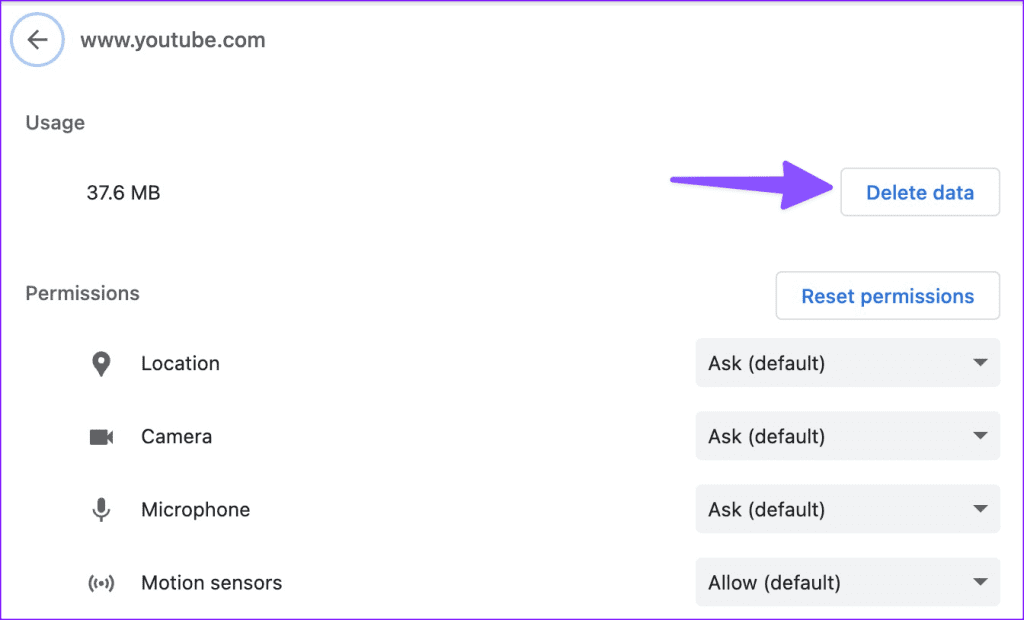YouTube はほとんどの地域で利用できますが、プラットフォーム上の一部の動画は地域的にブロックされています。お住まいの地域でそのようなビデオをストリーミングすると、エラーが発生する可能性があります。デバイス上の YouTube 動画のロックを解除して、通常どおりストリーミングするための優れた回避策がいくつかあります。お住まいの国では視聴できない YouTube 動画を視聴する最良の方法は次のとおりです。
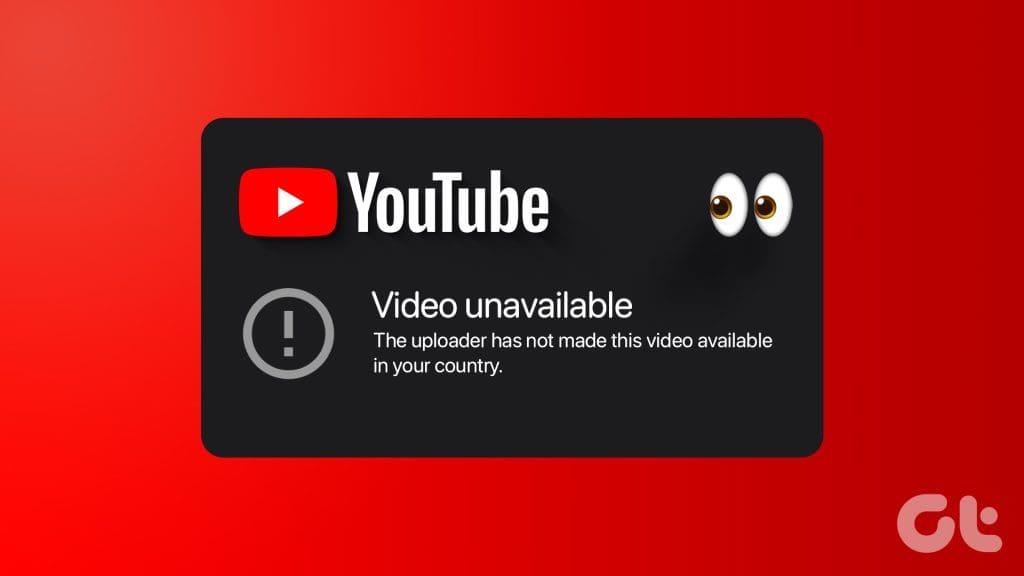
この手法は、YouTube の映画、テレビ番組、ゲームのローンチ トレーラーで一般的です。ライセンスの問題により、特定の企業のビデオが地域によっては利用できない場合があります。場合によっては、テレビ番組のエピソード全体や映画が YouTube にアップロードされることもあります。ただし、ライセンス契約により、別の国では同じものにアクセスできなくなる可能性があります。幸いなことに、YouTube の地域フィルターをすぐにバイパスする方法がいくつかあります。
1. VPN ネットワークを使用する
VPN ネットワークの使用は、お住まいの地域で YouTube の制限を回避する効果的な方法の 1 つです。ただし、無料の VPN アプリは避けることをお勧めします。これらは非効率的であり、常に期待どおりに機能するとは限りません。無料の VPN アプリではストリーミングの問題が発生する場合もあります。
代わりに、ExpressVPN、Surfshark、NordVPN などの堅牢な VPN サービスに加入し、デスクトップにネイティブ アプリをダウンロードできます。アカウントの詳細を使用してサインインし、YouTube ビデオが利用できる別の地域サーバーに接続する必要があります。
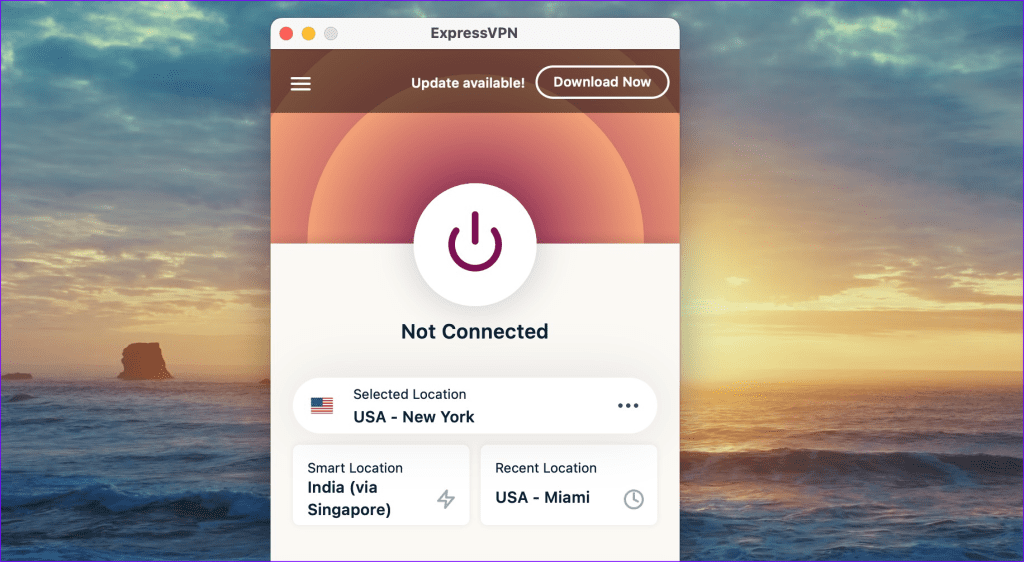
このトリックが機能しない場合は、別のサーバーを試してください。 VPN ネットワークを使用すると、デバイスでのプライベート ブラウジングも可能になります。地方自治体や ISP はあなたの IP アドレスや閲覧履歴を知ることはできません。お住まいの地域では利用できない Web サイトやサービスに頻繁にアクセスしたい場合は、VPN サービスに加入することを強くお勧めします。
2. プロキシサーバーを試す
VPN サービスを購入したくない場合は、デスクトップにプロキシ サーバーをセットアップします。プロキシ サーバーはインターネット トラフィックを暗号化しないため、VPN ネットワークよりも効果が低くなります。法的なトラブルに巻き込まれる可能性があります。プロキシ サーバーを介した VPN ネットワークを使用することをお勧めします。
ステップ 1: Google Chrome を起動し、右上隅にある 3 つの縦の点メニューをクリックして、[設定] を選択します。
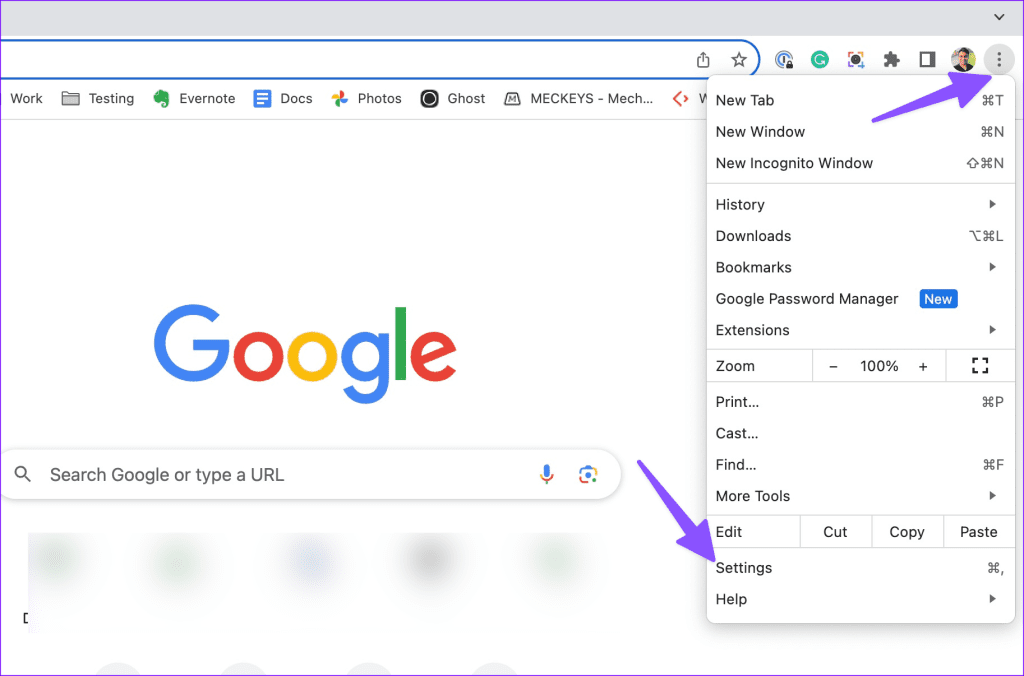
ステップ 2: [システム] を選択し、[コンピュータのプロキシ設定を開く] をクリックします。
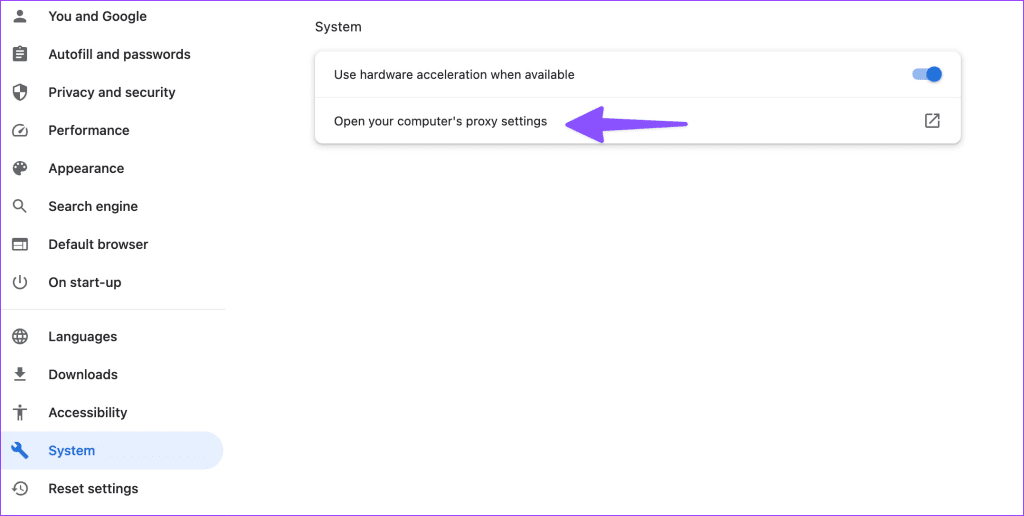
ステップ 3: [手動プロキシ] の横にある [セットアップ] をクリックします。
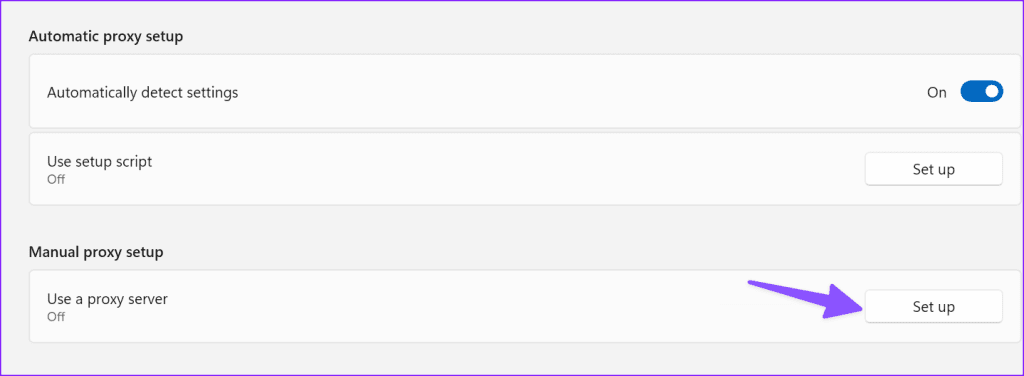
ステップ 4:プロキシ サーバーを有効にし、プロキシ サーバーの IP アドレスとポートを入力します。
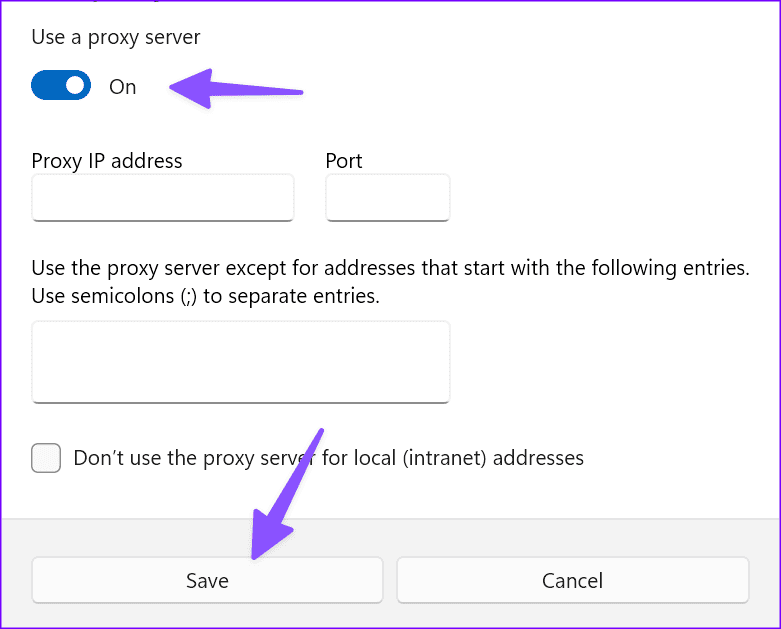
特定の Web サイトをプロキシ サーバーから除外し、[保存] をクリックすることができます。その後、YouTube ビデオにアクセスできるようになります。
3.ビデオURLを変更する
YouTube は、コンピューターの IP アドレスを使用してユーザーの位置を特定します。 YouTube URL を調整して、お住まいの国では利用できないビデオをストリーミングできます。
たとえば、YouTube URL が https://www.youtube.com/watch?v=rZ0BkvFg50c&ab_channel=GTEnglish の場合、/watch?vの部分を/vに置き換えてEnter キーを押します。新しい URL は次のようになります。
https://www.youtube.com/v=rZ0BkvFg50c&ab_channel=GT英語
4. YouTube サーバーを確認する
YouTube サーバーがダウンしている場合、ビデオの検索やスマート TVやその他のサービスでの再生に問題が発生する可能性があります。Downdetectorにアクセスして問題を確認してください。 Google がサービス側の問題のトラブルシューティングを行うまで待ってから、もう一度試してください。
5. ビデオがダウンしました
作成者はそのビデオを YouTube から削除しましたか?いかなるトリックを使ってもそのようなビデオにアクセスすることはできません。作成者がビデオを再度アップロードするまで、アクセスできないままになります。
6. シークレットモードを試す
インストールされている拡張機能の 1 つとキャッシュが破損していると、このような問題が発生する可能性があります。 YouTube をシークレット モードで起動し、ビデオをもう一度再生してみてください。
ステップ 1: Chrome を起動し、上部の [その他] メニューをクリックします。
ステップ 2:新しいシークレット ウィンドウを選択します。
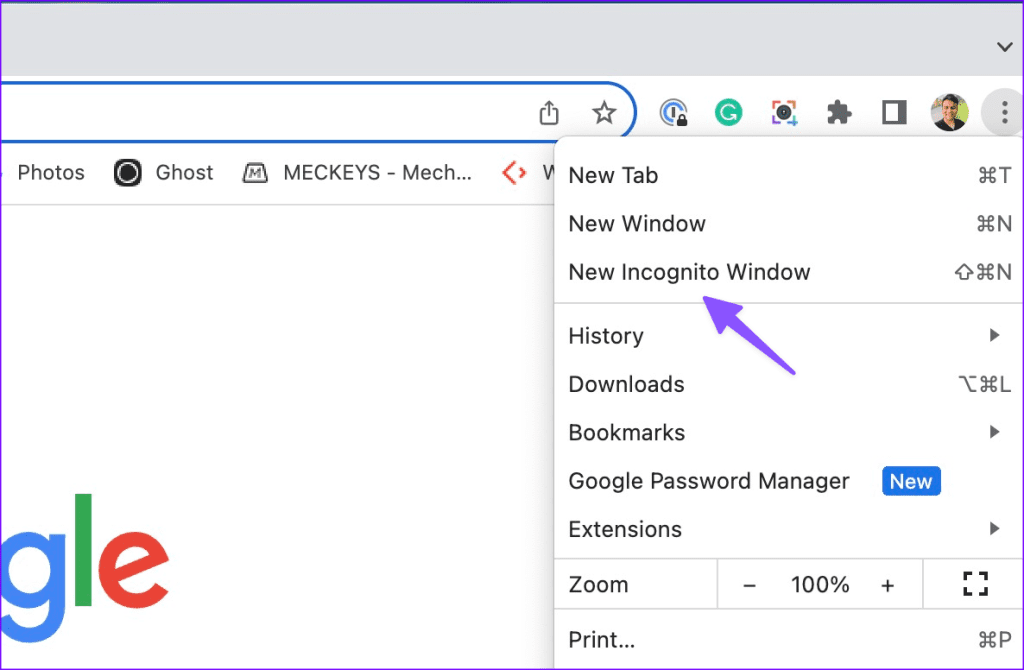
ステップ 3: YouTube ビデオの URL を貼り付け、Enter キーを押します。
7. YouTube キャッシュをクリアする
YouTube が破損したキャッシュを収集すると、このような問題が発生する可能性があります。 YouTube のキャッシュをクリアして、もう一度試してください。やるべきことは次のとおりです。
ステップ 1: Chrome で YouTube にアクセスし、アドレスバーの小さなアイコンをクリックします。
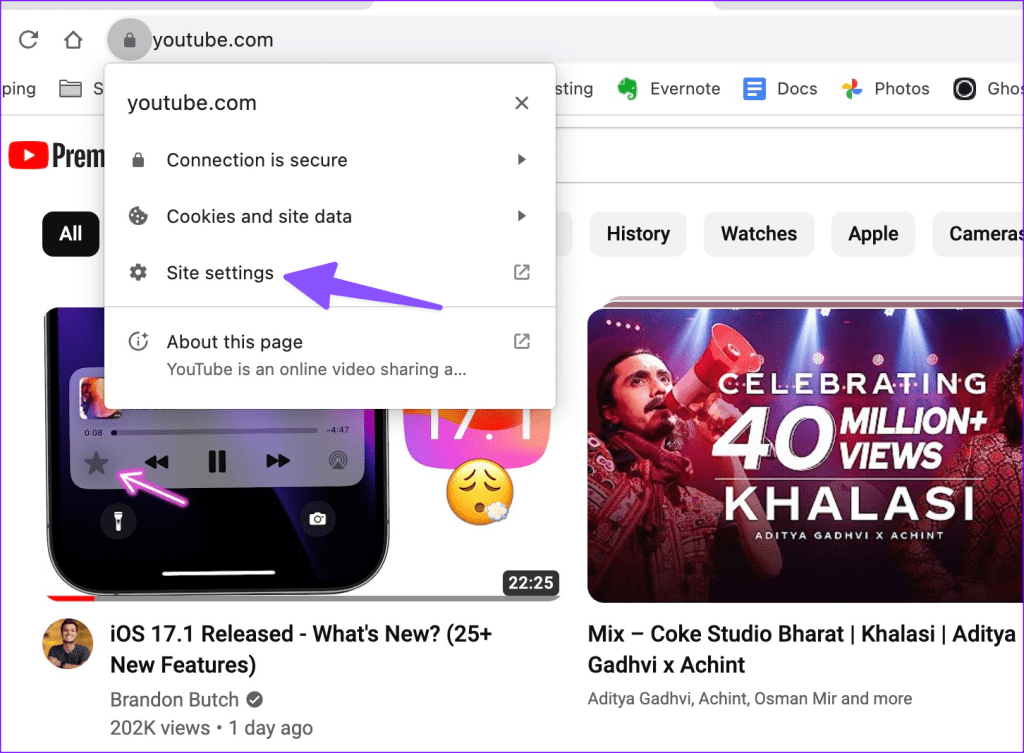
ステップ 2:サイト設定を開きます。 「キャッシュをクリア」を選択します。
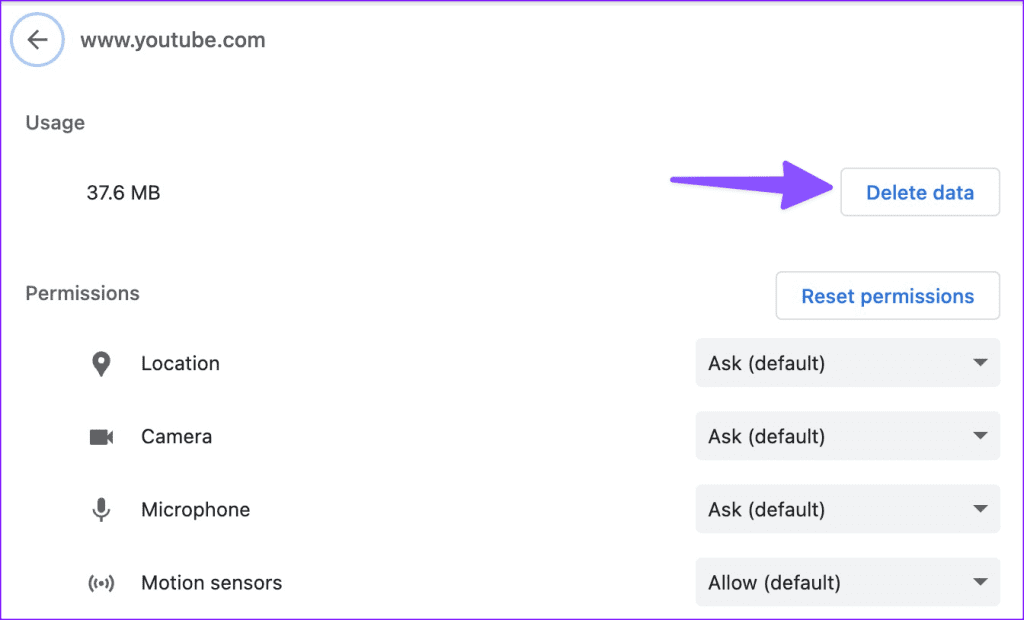
8. 別のブラウザを使用する
お好みのブラウザで YouTube ビデオにアクセスする際にまだ問題が発生していますか?別のブラウザに切り替えて、もう一度試してください。 Google Chrome を使用している場合は、Microsoft Edge、Firefox、または Safari に切り替えて、問題なく YouTube ビデオを再生できます。
お気に入りの YouTube 動画にアクセス
「このビデオはお住まいの国では利用できません」のようなメッセージは、YouTube の視聴体験を台無しにする可能性があります。上記のトリックは、制限された YouTube 動画をストリーミングするのに役立ちます。どのソリューションが役に立ちましたか?以下のコメント欄で発見したことを共有してください。